Come estrarre pagine da un PDF?
I file PDF (Portable Document Format) rappresentano un metodo universale per condividere e archiviare documenti, garantendo che la formattazione rimanga coerente su tutti i dispositivi. Tuttavia, a volte non è necessario l'intero documento: bastano solo alcune pagine. Che si tratti di condividere contenuti specifici, creare un file di dimensioni inferiori o riorganizzare un documento, estrarre pagine da un PDF può essere incredibilmente utile.
In questa guida ti illustreremo i vari metodi per estrarre pagine da un PDF, così potrai scegliere il metodo più adatto alle tue esigenze.
1. Situazioni in cui è necessario estrarre pagine PDF
Prima di addentrarci nei metodi, ecco alcuni scenari comuni in cui l'estrazione di pagine da un PDF può rivelarsi utile:
- Condivisione di sezioni specifiche senza inviare l'intero file.
- Invio di moduli o capitoli da un documento di grandi dimensioni.
- Riduzione delle dimensioni dei file per allegare più facilmente gli allegati alle e-mail.
- Riorganizzazione dei documenti separando le parti per i diversi destinatari.
- Archiviazione delle parti importanti senza conservare pagine non necessarie.
2. Metodi gratuiti per estrarre pagine da un PDF
Metodo 1: utilizzo di strumenti PDF online gratuiti
Se non vuoi installare alcun software, gli strumenti PDF online possono estrarre le pagine direttamente dal tuo browser.
Passaggi (esempio con SimPDF):
- Vai a SimPDF sito web e scegli Estrai pagina/e : https://simpdf.tools/extract-page .
- Carica il tuo file PDF e seleziona l'intervallo di pagine che desideri estrarre.
- Clic Estrarre , quindi SmPDF estrarrà le pagine specifiche e le scaricherà come un nuovo file.
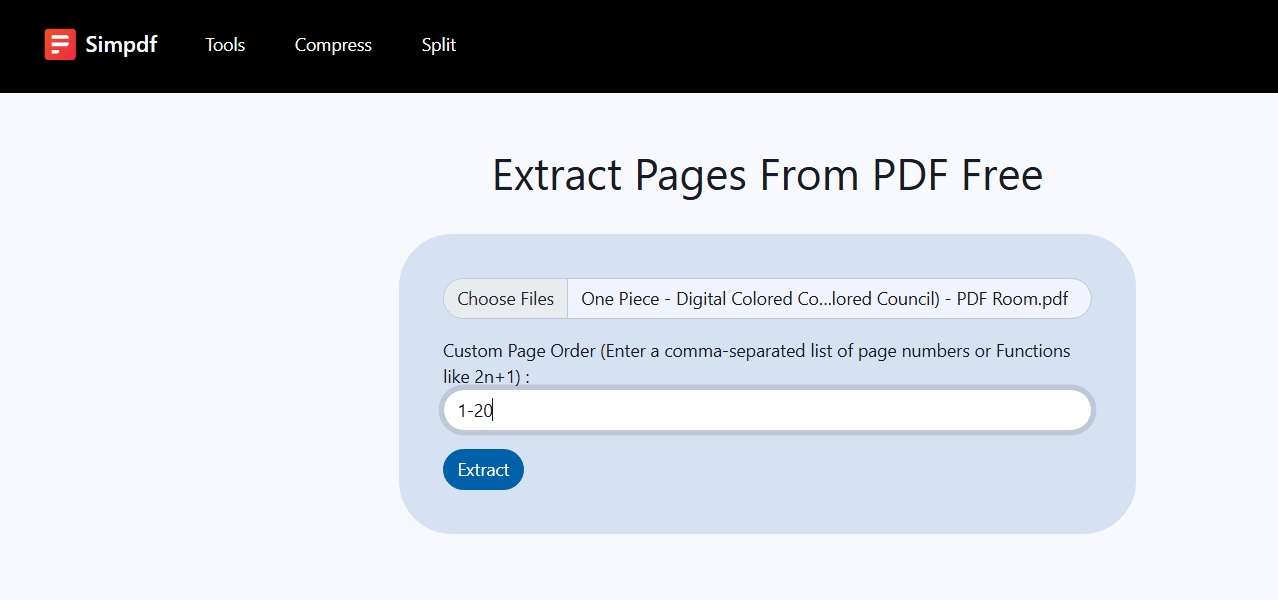
Professionisti:
- Non è richiesta alcuna installazione.
- Funziona su qualsiasi dispositivo dotato di browser.
- Libero da usare.
Contro:
- Richiede una connessione Internet.
- La velocità di estrazione può variare in base alla connessione Internet.
- Potenziali problemi di privacy se si caricano documenti sensibili.
Metodo 2: utilizzo di Google Chrome o browser Web
Molti browser moderni, tra cui Chrome, Edge e Firefox, possono estrarre pagine PDF senza software aggiuntivo.
Passaggi (esempio con Google Chrome):
- Trascina il tuo PDF in una nuova scheda di Google Chrome per aprirlo, quindi fai clic su Stampa icona.
- Nel Pagine sezione, digitare i numeri di pagina o l'intervallo che si desidera estrarre.
- Imposta il Destinazione A Salva come PDF , quindi fare clic Salva e scegli una posizione per il nuovo file.
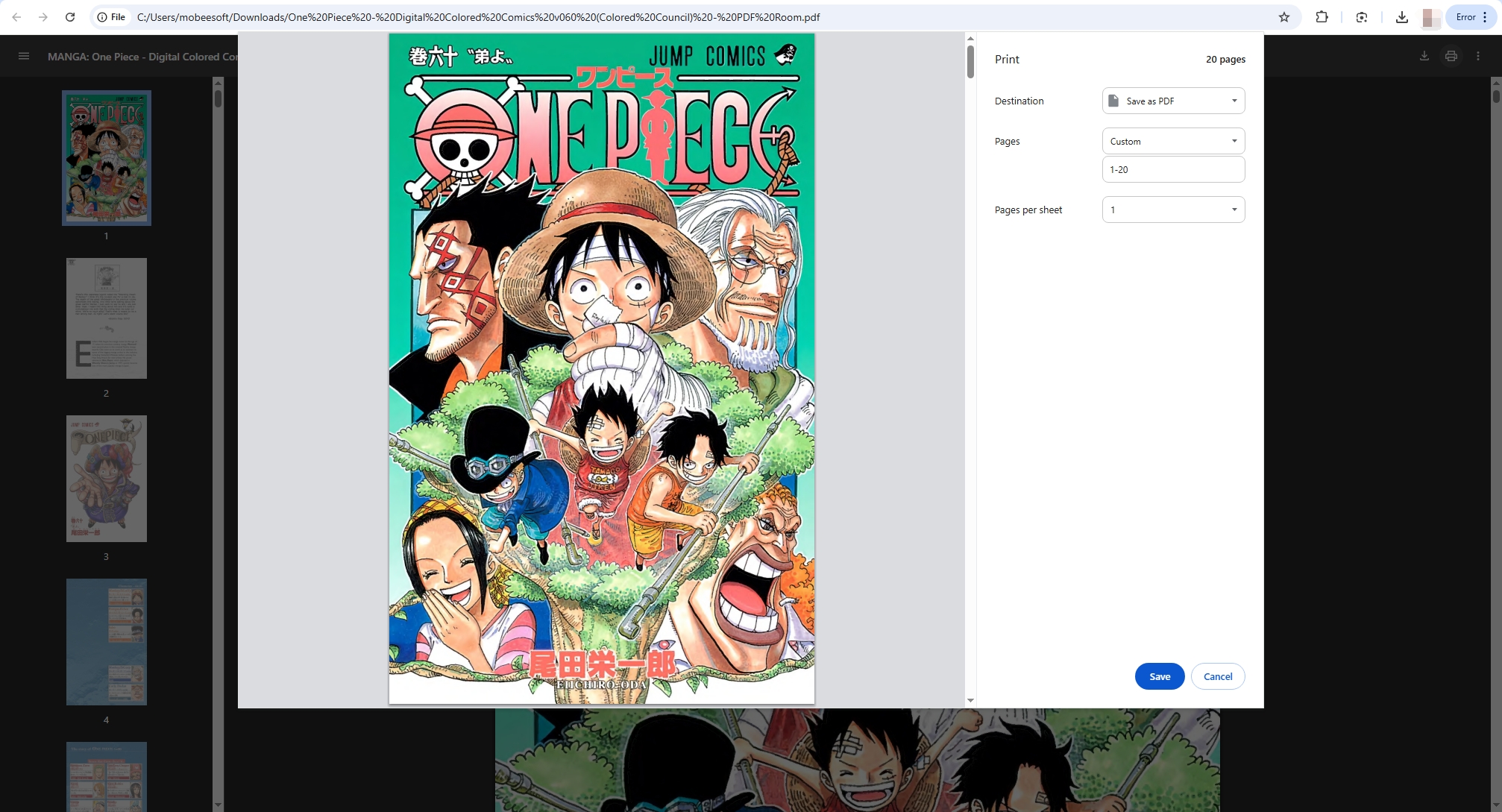
Professionisti:
- Non è necessario alcun software aggiuntivo.
- Funziona rapidamente per un'estrazione semplice.
Contro:
- Limitato a intervalli di pagine sequenziali.
- Nessuna funzionalità di modifica avanzata.
Metodo 3: Utilizzo di LibreOffice (gratuito e open source)
LibreOffice Draw, parte della suite LibreOffice, può aprire i PDF e consentire di esportare le pagine selezionate.
Passaggi:
Installa la suite LibreOffice > Apri il tuo PDF con l'applicazione Draw > Seleziona File > Esporta come PDF > Specificare le pagine che si desidera esportare nel Allineare sezione > Salva come nuovo file.

Professionisti:
- Gratuito e open source.
- Supporto multipiattaforma.
Contro:
- La modifica di PDF di grandi dimensioni può essere lenta.
- Non è così semplice come gli strumenti PDF dedicati.
Metodo 4: utilizzo degli strumenti della riga di comando (utenti avanzati)
Se hai dimestichezza con la riga di comando, strumenti come pdftk , qpdf , O Ghostscript può estrarre rapidamente le pagine PDF.

Esempio utilizzando
pdftk
:
bashCopyEditpdftk swyshare.pdf cat 1-20 output extracted.pdf
Questo comando estrae le pagine da 1 a 20 da swyshare.pdf in extracted.pdf.
Professionisti:
- Veloce per l'elaborazione in batch.
- Automatizzabile con script.
Contro:
- Richiede conoscenze tecniche.
3. Metodi a pagamento per estrarre pagine da un PDF
Metodo 1: utilizzo di Adobe Acrobat
Adobe Acrobat è uno degli editor PDF più noti e offre un modo semplice per estrarre le pagine.
Passaggi:
- Apri il tuo PDF in Adobe Acrobat Pro, quindi vai a Utensili pannello e seleziona Organizza le pagine .
- Scegli la/le pagina/e che desideri estrarre con Adobe, quindi fai clic su Estrarre nella barra degli strumenti.
- Scegli se Estrai le pagine come file separati oppure tenerli insieme e salvare il nuovo file PDF.
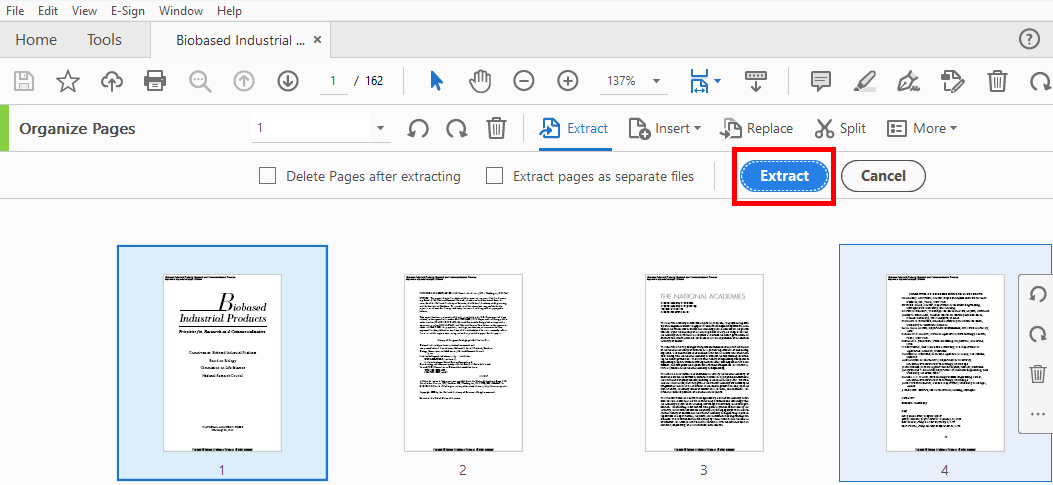
Professionisti:
- Semplice e affidabile.
- Può estrarre più pagine non consecutive contemporaneamente.
- Supporta l'estrazione batch.
Contro:
- Richiede un abbonamento a pagamento ad Adobe Acrobat Pro.
Metodo 2: utilizzo di Foxit PDF Editor
Foxit PDF Editor offre un'opzione veloce e leggera, pensata appositamente per le aziende, che lo rende un'alternativa popolare ad Adobe Acrobat Pro. Offre tutti gli strumenti essenziali per la gestione dei PDF, tra cui un modo semplice ma flessibile per estrarre le pagine.
Passaggi:
- Apri il tuo PDF con Foxit PDF Editor, vai su Organizzare scheda e fare clic su Estrarre per iniziare a selezionare le pagine.
- Inserisci i numeri di pagina o l'intervallo che desideri estrarre: puoi scegliere pagine sequenziali o non sequenziali, quindi salva le pagine estratte come un nuovo file PDF.
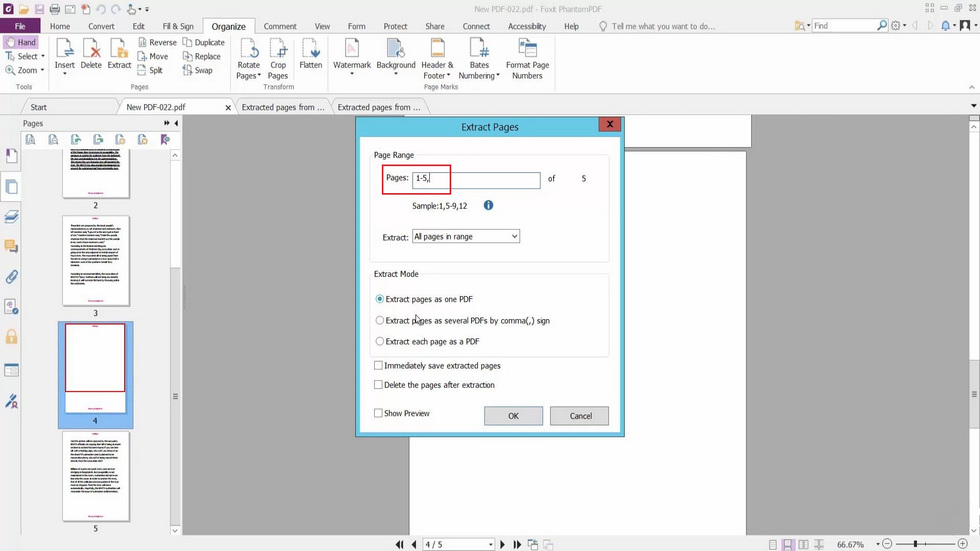
Professionisti:
- Rapido ed efficiente, anche con documenti di grandi dimensioni.
- Costo inferiore rispetto ad Adobe Acrobat Pro.
- Supporta l'estrazione di pagine non sequenziali.
- Offre strumenti di collaborazione e opzioni avanzate per la modifica dei PDF.
Contro:
- Alcune funzionalità avanzate richiedono la versione Pro.
- L'interfaccia potrebbe risultare leggermente diversa tra le versioni Windows e Mac.
4. Conclusione
Estrarre pagine da un PDF non deve essere complicato: tutto si riduce alla scelta del metodo più adatto alle proprie esigenze. Se lo si fa solo occasionalmente, soluzioni gratuite come browser web, LibreOffice o strumenti da riga di comando sono più che sufficienti. Per chi gestisce regolarmente PDF e necessita di estrazione in batch, OCR o editing avanzato, soluzioni professionali come Adobe Acrobat Pro o Foxit PDF Editor possono far risparmiare tempo e offrire maggiore flessibilità.
Tuttavia, se stai cercando una soluzione veloce, gratuita e senza problemi che funzioni direttamente nel tuo browser senza installare alcun software, SimPDF È difficile da battere. Grazie alla sua interfaccia semplice, all'elaborazione rapida e alla compatibilità multi-dispositivo, SimPDF semplifica l'estrazione delle pagine desiderate in pochi clic. Che tu utilizzi un laptop, un tablet o uno smartphone, SimPDF rende il processo fluido, efficiente e accessibile, rendendolo la scelta ideale per la maggior parte delle estrazioni quotidiane di pagine PDF.
